Ανέκαθεν ήμουν λάτρης του tapping heads σε έναν διακομιστή Counter-Strike και αγαπούσα τους ήρωες της γεωργίας στο Dota.
Αλλά κατά τη διάρκεια του χειμερινού διαλείμματος, μπήκα σε παιχνίδια πλούσια σε ιστορίες με το Red Dead Redemption και το Cyberpunk, και ένας νέος κόσμος gaming άνοιξε μπροστά μου (κυριολεκτικά).
Ήθελα να ζήσω τον εικονικό κόσμο με τους αγαπημένους μου χαρακτήρες στη μεγαλύτερη οθόνη, οπότε άρχισα να ερευνώ.
Μια κονσόλα παιχνιδιών δεν ήταν στο τραπέζι, αλλά είχα μια τηλεόραση Roku στο σπίτι.
Ήμουν εξοικειωμένος με την έννοια του Steam Link και τώρα, φαινόταν ότι ήταν η καλύτερη στιγμή για να μάθω περισσότερα για αυτό.
Ωστόσο, ο ενθουσιασμός μου έσβησε καθώς έμαθα περισσότερα για το Roku και τη σχέση του με το Steam Link.
Το Roku δεν υποστηρίζει εγγενώς το Steam, καθώς το Steam Link δεν έχει δημοσιεύσει μια εφαρμογή για την πλατφόρμα Roku TV. Πρέπει να μεταδώσετε παιχνίδια Steam από τον υπολογιστή ή το τηλέφωνό σας χρησιμοποιώντας αντικατοπτρισμό οθόνης μέσω του Roku.
Ωστόσο, υπάρχουν ορισμένες λύσεις για το ζήτημα, αλλά συνοδεύονται από προειδοποιήσεις.
Έχω συγκεντρώσει αυτό το άρθρο με όλες τις λεπτομέρειες, γι' αυτό διαβάστε για να μάθετε περισσότερα σχετικά με το πώς μπορείτε να απολαύσετε παιχνίδια στην τηλεόρασή σας Roku.
Το Roku υποστηρίζει το Steam;


Μεγάλη απάντηση σύντομη – Όχι, τουλάχιστον όχι εγγενώς.
Το Roku TV δεν μπορεί να τρέξει το Steam Link, παρόλο που συσκευές όπως το Amazon Fire TV το υποστηρίζουν.
Ξάφνιασε αρκετούς λάτρεις του Roku που ανυπομονούσαν να τρέξουν τους αγαπημένους τους τίτλους AAA από το Steam σε μεγαλύτερη οθόνη με ήχο Dolby surround.
Οι πελάτες εξέφρασαν ανησυχίες σχετικά με την υποστήριξη Roku, αλλά, αποδεικνύεται ότι δεν είναι πρόβλημα Roku.
Το Roku TV εκτελεί ένα εγγενές, ιδιόκτητο λειτουργικό σύστημα γνωστό ως Roku OS.
Έτσι, προσφέρει μια πλατφόρμα υποστήριξης και συντήρησης των καναλιών της. Επίσης, μπορεί να δημιουργήσει μια απευθείας σύνδεση θύρας σε συσκευές Android ή iOS.
Επιπλέον, το Steam Link δεν έχει ακόμη αναπτύξει και κυκλοφορήσει μια εγγενή έκδοση για συστήματα Roku.
Χρησιμοποιώντας το Steam Link με την τηλεόρασή σας


Η Valve κυκλοφόρησε το Steam Link STB ως μια αυτόνομη συσκευή που σας επιτρέπει να μεταδίδετε περιεχόμενο από το Steam σε υπολογιστή σε άλλη συσκευή ασύρματα.
Συγκεκριμένα, σχεδιάστηκε και βελτιστοποιήθηκε για συσκευές iOS, έξυπνες τηλεοράσεις και συσκευές Android, συμπεριλαμβανομένου του Android STB.
Έτσι, για να τρέξετε το Steam στην τηλεόραση Roku, πρέπει να χρησιμοποιήσετε το Steam Link ως δέκτη.
Ωστόσο, δεν μπορείτε να συνδέσετε το STB στο κουτί Roku, καθώς το Roku θα έχει πάντα σημαντική καθυστέρηση και καθυστέρηση εισόδου, μαζί με ήχο και βίντεο εκτός συγχρονισμού.
Με άλλα λόγια, θα έχετε μια απρόσκοπτη εμπειρία ροής και παιχνιδιού ενώ τρέχετε παιχνίδια Steam σε ένα κουτί Roku.
Παιχνίδια Steam διαθέσιμα στο Roku
Το Roku δεν έχει επίσημη εφαρμογή για το Steam.
Μπορεί να είστε εξοικειωμένοι με το πρόγραμμα-πελάτη Steam που εκτελείται στον επιτραπέζιο υπολογιστή ή το smartphone σας.
Αν και το Roku δεν περιλαμβάνει παρόμοια πλατφόρμα, υπάρχει μια λύση για την εκτέλεση παιχνιδιών Steam στο Roku TV.
Μπορείτε να αντικατοπτρίσετε παιχνίδια Steam από τον υπολογιστή ή το τηλέφωνό σας στην τηλεόραση χρησιμοποιώντας τη συσκευή Roku. Μπορείτε επίσης να cast παλαιότερο λειτουργικό σύστημα, όπως τα Windows 7 στο Roku .
Είναι μια απλή διαδικασία. Εδώ είναι τι πρέπει να κάνετε:
- Συνδέστε το Roku στην τηλεόρασή σας και, στη συνέχεια, συνδεθείτε στο δίκτυο Wi-Fi.
- Πατήστε «Αρχική» από το τηλεχειριστήριό σας και μεταβείτε στην αρχική οθόνη.
- Αναζητήστε τις 'Ρυθμίσεις' στην πλαϊνή γραμμή και αναπτύξτε το
- Στην ενότητα 'Ρυθμίσεις', μεταβείτε στην επιλογή 'Σύστημα'.
- Θα βρείτε την επιλογή Screen Mirroring εδώ. Ενεργοποιήστε το λοιπόν.
- Επιβεβαιώστε την επιλογή Prompt
Πώς να παίξετε παιχνίδια στο Roku
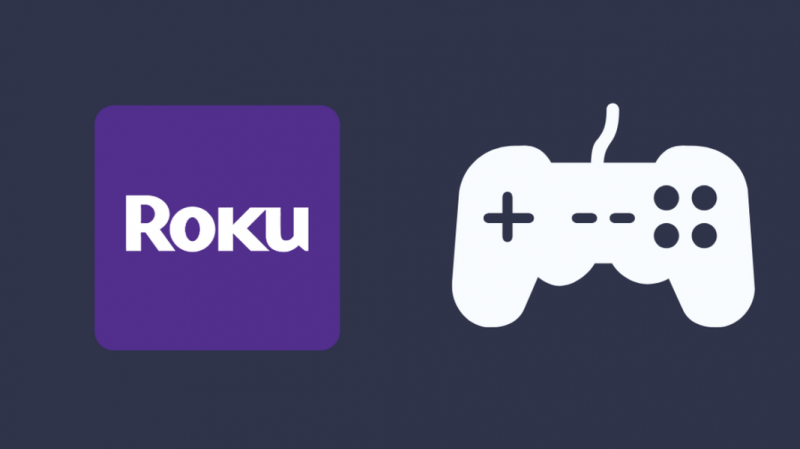
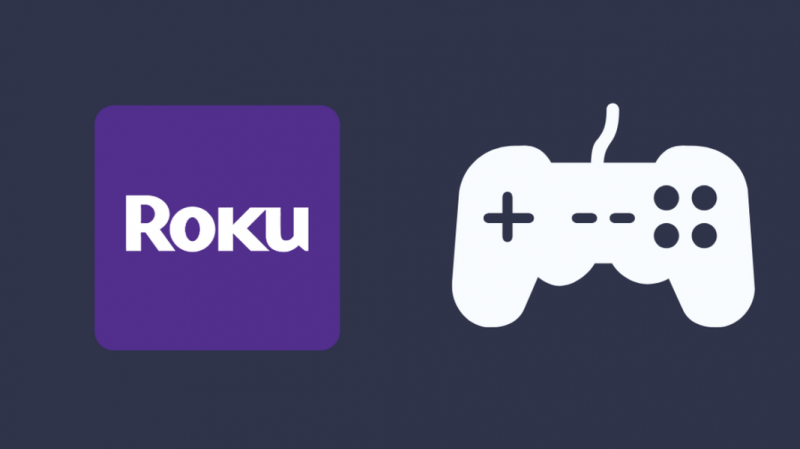
Αν και το Steam δεν είναι άμεσα διαθέσιμο στο Roku, μπορείτε να βρείτε παιχνίδια στο κατάστημα καναλιών.
Οι χρήστες μπορούν να κατεβάσουν και να εγκαταστήσουν παιχνίδια εγκεκριμένα από το Roku με τον ίδιο τρόπο που μπορούν να προσθέσουν εφαρμογές ροής όπως το Hulu ή το Netflix.
Ωστόσο, το τηλεχειριστήριό σας Roku είναι το χειριστήριό σας με τέσσερα πλήκτρα βέλους και ένα κουμπί OK.
Ορισμένα παιχνίδια χρησιμοποιούν περισσότερα κουμπιά για να τα παίξουν, τα οποία εξηγούνται στην οθόνη βοήθειας που εμφανίζεται όταν ξεκινάτε ένα παιχνίδι Roku για πρώτη φορά.
Ακολουθούν τα βήματα για να εγκαταστήσετε παιχνίδια στο Roku σας:
- Πατήστε Home στο τηλεχειριστήριο Roku για να ανοίξετε την αρχική οθόνη
- Μεταβείτε στα κανάλια ροής και επιλέξτε την κατηγορία παιχνιδιών
- Κοιτάξτε τη λίστα Παιχνίδια στο κατάστημα καναλιών και πατήστε Προσθήκη καναλιού για οποιοδήποτε παιχνίδι σας ενδιαφέρει.
- Μετά την ολοκλήρωση της εγκατάστασης, το παιχνίδι εμφανίζεται στην Αρχική οθόνη σας μαζί με άλλες εφαρμογές καναλιού
Μπορείτε να απεγκαταστήσετε τα παιχνίδια ανά πάσα στιγμή με τον ίδιο τρόπο που αφαιρείτε άλλες εφαρμογές.
Αυτά τα παιχνίδια δεν είναι πολύ περίπλοκα με μηχανισμούς ή χειριστήρια, επομένως μπορείτε να τα καταλάβετε ακόμα και όταν οι οδηγίες δεν είναι σαφείς.
Το κατάστημα καναλιών διαθέτει δωρεάν και επί πληρωμή παιχνίδια.
Λάβετε υπόψη ότι μπορεί να χρειαστεί να δείτε πολλές διαφημίσεις ενώ απολαμβάνετε ένα δωρεάν παιχνίδι.
Πώς να παίξετε παιχνίδια Jackbox στο Roku
Ενώ τα Jackbox Games μοιράζονται ένα όραμα για την ενεργοποίηση του παιχνιδιού σε διαφορετικές πλατφόρμες τηλεόρασης, το Roku TV εξακολουθεί να μην το υποστηρίζει εγγενώς.
Το ενσωματωμένο υλικολογισμικό δεν επιτρέπει εγκαταστάσεις προγραμμάτων τρίτων, όπως τα παιχνίδια Jackbox.
Ωστόσο, παρόμοια με τα παιχνίδια Steam, μπορείτε ακόμα να χρησιμοποιήσετε αυτές τις εναλλακτικές μεθόδους για να εκτελέσετε τα παιχνίδια Jackbox στην τηλεόρασή σας Roku. Ακολουθήστε αυτά τα βήματα:
- Συνδέστε ένα Chromecast στη θύρα HDMI στο πίσω μέρος της τηλεόρασής σας Roku για να μεταδώσετε τα παιχνίδια Jackbox
- Χρησιμοποιήστε μια άλλη πλατφόρμα παιχνιδιών, όπως μια κονσόλα, για να εκτελέσετε τα παιχνίδια Jackbox και να συνδέσετε την τηλεόραση Roku στη θύρα HDMI της κονσόλας
- Κατεβάστε και εγκαταστήστε έναν εξομοιωτή Android στην τηλεόραση Roku
Τώρα, εάν εξακολουθείτε να μην είστε εξοικειωμένοι με τα παιχνίδια Jackbox, εδώ είναι μια γρήγορη επισκόπηση:
Τα παιχνίδια Jackbox είναι μια ψηφιακή πλατφόρμα τυχερών παιχνιδιών γεμάτη ψυχαγωγικά παιχνίδια που οι παίκτες μπορούν να απολαύσουν με τους φίλους και την οικογένειά τους.
Τα παιχνίδια υποστηρίζουν οκτώ παίκτες κάθε φορά για μια διασκεδαστική και ανάλαφρη βραδιά παιχνιδιού με τους κολλητούς σας.
Αντικατοπτρίστε τα παιχνίδια Android στο Roku σας


Οι χρήστες Android μπορούν να κατεβάσουν και να εγκαταστήσουν το Steam Client απευθείας από το Google Play Store.
Με τα παιχνίδια Steam διαθέσιμα στη συσκευή σας Android, μπορείτε να κάνετε μετάδοση στην τηλεόρασή σας.
Εδώ είναι τα βήματα που πρέπει να ακολουθήσετε:
- Βεβαιωθείτε ότι το τηλέφωνο Android και το Roku βρίσκονται στο ίδιο δίκτυο Wi-Fi για μετάδοση
- Στο τηλέφωνό σας, μεταβείτε στις Ρυθμίσεις > Bluetooth και Σύνδεση συσκευής
- Πατήστε στην επιλογή Προτιμήσεις σύνδεσης, ακολουθούμενη από την επιλογή Cast
- Αναζητήστε το Roku από τη λίστα των διαθέσιμων συσκευών
- Αφού επιλέξετε το Roku, πρέπει να επιλέξετε την επιλογή Να επιτρέπεται στην τηλεόρασή σας όταν σας ζητηθεί.
Τώρα είστε έτοιμοι να μεταδώσετε παιχνίδια Steam χρησιμοποιώντας το Roku.
Έτσι, εκτελέστε την εφαρμογή Steam στο τηλέφωνό σας και αποκτήστε πρόσβαση στη βιβλιοθήκη παιχνιδιών σας στην οθόνη της τηλεόρασής σας.
Μεταδώστε τα παιχνίδια Steam από τον υπολογιστή σας στο Roku σας
Η εφαρμογή ιστού Steam περιλαμβάνει μια έκδοση της εφαρμογής Steam Live με περιεχόμενο προσβάσιμο από τον υπολογιστή σας.
Επομένως, αν θέλετε να μεταδώσετε παιχνίδια στην τηλεόρασή σας από το Steam, ακολουθούν τα βήματα που μπορούν να σας βοηθήσουν:
- Συνδέστε το Roku και τον υπολογιστή σας στο ίδιο δίκτυο Wi-Fi
- Κάντε δεξί κλικ οπουδήποτε στην επιφάνεια εργασίας σας και ανοίξτε το παράθυρο Ρυθμίσεις οθόνης
- Κάντε κύλιση προς τα κάτω για να επιλέξετε την επιλογή Σύνδεση σε ασύρματη οθόνη
- Ανοίγει ένα παράθυρο πλαϊνής γραμμής. Επιλέξτε Roku από τη λίστα συσκευών.
- Επιλέξτε την επιλογή Να επιτρέπεται όταν σας ζητηθεί από το Roku στην τηλεόρασή σας
- Στον υπολογιστή σας, ανοίξτε οποιοδήποτε πρόγραμμα περιήγησης και μεταβείτε στον ιστότοπο των παιχνιδιών Steam.
- Συνδεθείτε στον λογαριασμό σας στο Steam και παίξτε οποιοδήποτε ζωντανό περιεχόμενο
Το περιεχόμενο Steam μεταδίδεται στην τηλεόρασή σας και τώρα μπορείτε να απολαύσετε παιχνίδια στη μεγάλη οθόνη.
Άλλες Smart TV που υποστηρίζουν το Steam


Ενώ η Roku υστερεί στην εκτέλεση παιχνιδιών Steam, οι τηλεοράσεις Android και οι τηλεοράσεις Samsung είναι σε ισχύ.
Υποστηρίζουν τη λειτουργία Steam Link, ώστε να μπορείτε να απολαύσετε παιχνίδια steam χρησιμοποιώντας τη δωρεάν εφαρμογή Steam Link ή το Remote Play.
Ετσι δουλευει:
- Το Steam Link επιτρέπει τη ροή περιεχομένου από το τηλέφωνο ή τον υπολογιστή σας στην τηλεόρασή σας μέσω μετάδοσης στο ίδιο δίκτυο Wi-Fi.
- Το Remote Play είναι μια λειτουργία Steam που μπορείτε να ενεργοποιήσετε από το PC Steam Client για να παίζει παιχνίδια Steam ενώ και οι δύο συσκευές βρίσκονται σε διαφορετικά δίκτυα.
Αφού ρυθμίσετε το Steam με την τηλεόρασή σας, μπορείτε επίσης να ενεργοποιήσετε το gamepad ή το χειριστήριό σας μέσω Bluetooth.
Θα πρέπει να είναι απλό από το μενού Bluetooth στις ρυθμίσεις της τηλεόρασής σας.
συμπέρασμα
Η μετάδοση παιχνιδιών Steam από τον υπολογιστή και το τηλέφωνό σας φαίνεται απλή και βολική.
Ωστόσο, θα αντιμετωπίσετε καθυστέρηση εισόδου και πτώση καρέ κατά τη διάρκεια του παιχνιδιού.
Χωρίς μια εγγενή εφαρμογή Steam για Roku, θα ήταν δύσκολο να βιώσετε τέλειο συγχρονισμό κατά τη μετάδοση.
Επιπλέον, δεδομένου ότι το casting είναι μια λύση λύσης, η υποδομή δικτύου δεν προορίζεται να χειρίζεται τη μετάδοση δεδομένων σε πραγματικό χρόνο σε παιχνίδια.
Μπορείτε επίσης να απολαύσετε το διάβασμα
- Υπερθέρμανση Roku: Πώς να το ηρεμήσετε σε δευτερόλεπτα
- Το Roku έχει κολλήσει στην οθόνη φόρτωσης: Πώς να το διορθώσετε
- Το Roku συνεχίζει να παγώνει και να επανεκκινείται: Πώς να το διορθώσετε σε δευτερόλεπτα
- Προκατανομή Steam Slow: Αντιμετώπιση προβλημάτων σε λίγα λεπτά
- Πολλαπλές επιλογές εκκίνησης Steam: Επεξήγηση
Συχνές Ερωτήσεις
Πώς μπορώ να αποκτήσω το Steam στο Roku μου;
Πρέπει να μεταδώσετε παιχνίδια Steam από τον υπολογιστή ή το τηλέφωνό σας στην τηλεόραση Roku, καθώς το Roku δεν προσφέρει εγγενή υποστήριξη για το Steam Link.
Μπορείτε να πάρετε το Steam σε μια smart TV;
Μπορείτε να απολαύσετε παιχνίδια Steam σε τηλεοράσεις Android και Samsung Smart TV χρησιμοποιώντας τη δωρεάν λειτουργία Steam Link και τη δυνατότητα Απομακρυσμένης αναπαραγωγής.
Πώς μπορώ να συνδέσω τον υπολογιστή μου στο Roku μου ασύρματα;
Βήματα για να συνδέσετε τον υπολογιστή σας στο Roku ασύρματα (με casting) –
- Συνδέστε το Roku και τον υπολογιστή σας στο ίδιο δίκτυο Wi-Fi
- Κάντε δεξί κλικ οπουδήποτε στην επιφάνεια εργασίας και ανοίξτε το παράθυρο Ρυθμίσεις οθόνης
- Κάντε κύλιση προς τα κάτω για να επιλέξετε την επιλογή Σύνδεση σε ασύρματη οθόνη
- Επιλέξτε Roku από τη λίστα συσκευών στην πλαϊνή γραμμή
- Επιλέξτε την επιλογή Να επιτρέπεται από το μήνυμα στην τηλεόρασή σας
